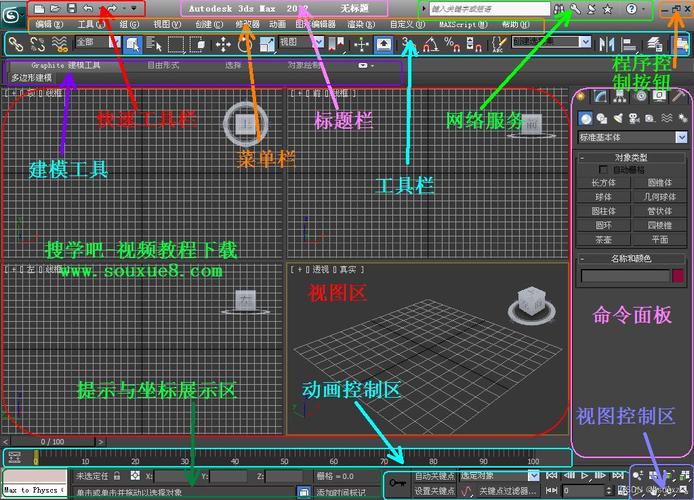本文概述:本文将详细介绍如何使用3dmax制作凹陷文字,通过简单的四个步骤,帮助初学者快速掌握这一技能。
在现代*设计*中,3D文字效果越来越受到欢迎,特别是凹陷文字效果,它可以为你的作品增加立体感和视觉冲击力。今天我们就来学习如何在3dmax中制作凹陷文字。通过以下四个简单的步骤,你将能够轻松完成凹陷文字的制作。
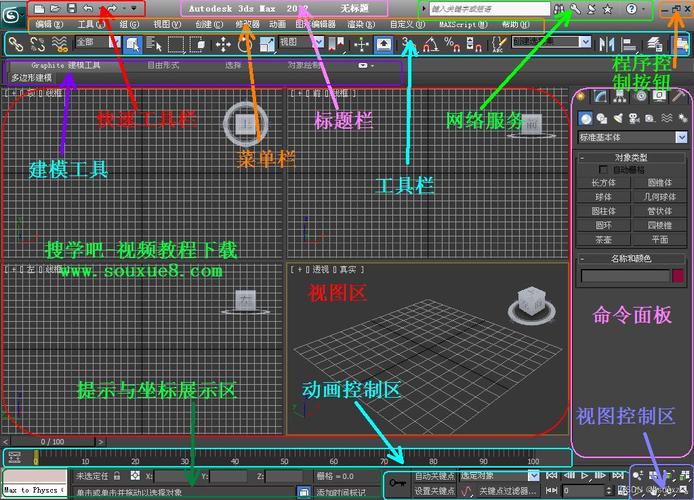
第一步:创建文本对象
1. 首先,打开3dmax软件,进入主界面。在左侧工具栏中选择“创建”选项卡,然后点击“图形(Shapes)”按钮。2. 接着,点击“文本(Text)”按钮开始创建文本对象。在属性面板中输入你想要的文字内容,例如“Hello World”,并设置合适的字体和大小。3. 现在,在视口中单击鼠标左键,你将看到你的文本对象出现在屏幕上。调整位置和大小,使其处于视口中央。

第二步:转换为可编辑样条线
4. 选中刚才创建的文本对象,右键单击,选择“转换为(Convert To)”选项,然后选择“可编辑样条线(Editable Spline)”。这样我们就可以对文字进行更细致的编辑了。5. 使用“修改(Modify)”命令面板中的工具,如移动、旋转和缩放,对其进行必要的调整,确保每个字母的轮廓完整且清晰。
第三步:挤出并应用布尔运算
6. 在完成上述调整后,我们需要挤出文字,使其成为三维对象。为了实现这一点,仍然在修改面板中,添加“挤出(Extrude)”修改器,并设置合适的挤出高度,使文字具有一定厚度。7. 创建一个比文字稍微大一点的矩形盒子,用于执行布尔运算。这个盒子将作为背景板,我们会在这个板上凹陷出我们的文字。8. 选中文字对象,进入“复合对象(Compound Objects)”菜单,并选择“布尔(Boolean)”命令。然后,选择“减去(Subtract)”操作,把刚才创建的矩形盒子作为布尔操作的目标对象。
第四步:调整材质和贴图
9. 完成布尔运算后,你会看到文字已经凹陷进矩形盒子里。但为了让它更加真实,我们还需要给它添加材质和贴图。在主工具栏中,点击“材质编辑器(Material Editor)”按钮。10. 在材质编辑器中,为文字和盒子分别赋予不同的材质。可以选择类似金属的材质,使文字看起来更加有质感。同时,可以为背景盒子应用一种简洁的纹理,以凸显出文字的立体效果。11. 最后,调整灯光和渲染设置,使整个场景看起来更加自然和生动。可以在场景中添加一些点光源或聚光灯,并根据需要调整其强度和位置,以突出文字的凹陷效果。通过上述步骤,我们成功地在3dmax中制作了凹陷文字。这种技巧不仅适用于制作简单的文字效果,还可以应用于各种复杂的设计项目中,例如产品展示、广告设计和动画制作等。希望这篇教程能帮你掌握这一技能,并在实际项目中灵活运用。
BIM技术是未来的趋势,学习、了解掌握更多BIM前言技术是大势所趋,欢迎更多BIMer加入BIM中文网大家庭(http://www.wanbim.com),一起共同探讨学习BIM技术,了解BIM应用!